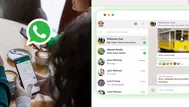Netflix: ¿cómo descargar y ver videos sin internet?
¿Quieres descargar series y películas sin Wi-Fi y sin perjudicar tus datos en Netflix? Aquí te explicamos paso a paso todo lo que debes saber.

Sin necesidad de gastar tus datos móviles o estar conectado a Internet, ya puedes descargar las series, películas y documentales que desees en Netflix.
Actualmente, la aplicación ha dado acceso a esta opción para todos los usuarios que posean una cuenta activa en el servicio y en distintas plataformas como celulares, computadoras y tabletas.
[Netflix: ¿cómo compartir tu cuenta sin dar tu contraseña?]
Requisitos a tomar en cuenta
1. Para descargar tus películas o series favoritas desde la aplicación de Netflix, se necesita:
- En iPhone o iPad, el iOs 9.0 o superior.
- El Android 4.4.2 o superior.
- Dispositivos con Windows 10 con la versión 1607 (Anniversary Update) o superior.
2. Sin importar la membresía que se tenga o la ubicación geográfica, esta modalidad de contenido offline está disponible para todos los usuarios de Netflix. Recuerda siempre mantener la aplicación actualizada.
3. La calidad de video que quieras descargar va a depender de la velocidad de conexión a Internet y del espacio de almacenamiento que tengas en tu dispositivo.
4. Lo más recomendable es realizar la descarga offline mediante una red de Wi-Fi en vez de gastar datos móviles ya que estos pueden ascender a más de un gigabyte.
[Youtube, Netflix y Spotify: trucos para que no consuman todos tus datos]
Descargar videos a través de una red Wi-Fi

Habilitar la descarga únicamente con una red Wi-Fi es muy sencillo. Ve a los “Ajustes” del aplicación de Netflix y pulsa la opción “Configuración del App”. Dentro de la pestaña “Descargas”, activa el botón “Sólo Wi-Fi”.
Si deseas obtener la mejor imagen posible, dirígete al apartado “Calidad de video” y elige la opción de calidad de video que deseas.
Asimismo, en ese mismo menú, hay una barra en la parte inferior que detalla el nombre del dispositivo. La zona gris muestra el espacio utilizado por fotos y videos de otras aplicaciones, mientras que la zona azul muestra el espacio utilizado por el contenido de Netflix, el cual puede ser borrado con la opción “Eliminar todas las descargas”.
[Netflix: entérate quién usa tu cuenta sin tu permiso]
Cómo descargar series y películas para iOS y Android

Ve al menú lateral de la aplicación de Netflix. En ella, elige la opción “Disponible para descargar” y a continuación, te mostrará el contenido apto para esa modalidad. Ahí también aparecerán los videos que puedes ver sin conexión a Internet, los cuales irán aumentando poco a poco, según lo anunciado por la misma compañía.
De igual manera, así como en la descripción de cada contenido encontramos varias opciones para agregar y compartir archivos a la lista del usuario, existe una tercera opción llamada “Mis Descargas” (flecha hacia abajo).

Al pulsar este ícono, automáticamente el archivo elegido iniciará su descarga. Los contenidos que hayas escogido, los podrás encontrar en la pestaña “Mis Descargas” del menú lateral de la aplicación.